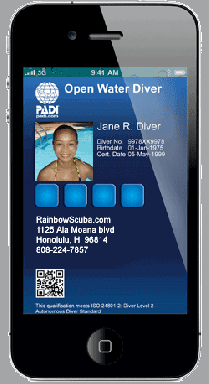Como atualizar manualmente o Playstation 4 ou Playstation 4 Pro?
Console De Jogos / / August 05, 2021
De vez em quando, a Sony lança uma atualização para seu PlayStation alinhar. E as atualizações são importantes para garantir que o sistema continue funcionando corretamente, sem comprometer a segurança ou o desempenho. O Playstation geralmente recebe atualizações OTA por Wifi, mas haverá momentos em que a instalação da atualização online falhará. Nesse cenário, você deve instalar a atualização manualmente. O processo de instalação manual das atualizações é bastante fácil e, neste artigo, o guiaremos passo a passo.
Existem duas maneiras de atualizar o PlayStation manualmente: através do menu do sistema ou no modo de segurança. Inicialmente, é recomendável tentar a instalação pelo modo de sistema, mas se isso falhar por algum motivo, o modo de segurança fará o trabalho para você.

Coisas que você precisa para a atualização manual:
- Um PC com conexão à Internet. Se você não tem um PC, um smartphone serve, mas você também precisará de um cabo OTG.
- Uma unidade USB com espaço de armazenamento de cerca de 10 GB. Uma unidade USB de 16 GB resolverá o problema.
- O arquivo de atualização mais recente. [Baixe aqui]
- Um cabo micro USB.
Atualizar através do menu do sistema:
Visite o site da Sony e procure os downloads disponíveis para o PlayStation. A Sony sempre o mantém atualizado, pois eles percebem que às vezes seus usuários podem enfrentar problemas com as atualizações OTA. Baixe-o e armazene o arquivo na unidade flash USB. No entanto, você não pode salvar o arquivo em qualquer lugar da unidade USB; você precisa salvá-lo em um caminho específico. Abra o drive USB e crie uma pasta “PS4”, dentro dela crie outra pasta “UPDATE”. Dentro dessa pasta de atualização, armazene o arquivo baixado.
Depois disso, conecte o drive USB a uma das portas USB presentes no PS4. Abra as configurações em seu PlayStation e role para baixo até a opção que diz “Atualização do software do sistema”. Selecione-o, e o sistema deve detectar automaticamente o arquivo de atualização baixado na unidade USB e começar a instalá-lo corretamente longe.
Se, para alguns, esse processo não funcionar e o sistema falhar ao atualizar automaticamente, você precisará passar para a instalação no modo de segurança.
Atualizar pelo modo de segurança:
Atualizar pelo modo de segurança é como forçar a atualização no sistema. Portanto, isso certamente funcionará para você, se você realmente baixou o arquivo correto.
Assim como da vez anterior, armazene o arquivo baixado na unidade USB no caminho específico PS4 / UPDATE. Depois de verificar se o arquivo de atualização está no lugar e se a unidade USB está conectada ao PS4, desmonte todos os outros dispositivos de armazenamento conectados ao PS4, exceto a unidade USB. Para isso, acesse o menu sistema> Armazenamento, e aqui você verá todos os dispositivos de armazenamento conectados ao console. Selecione a opção de desmontar para todos os dispositivos de armazenamento, exceto a unidade USB. Isso precisa ser feito para garantir que o PS4 não fique confuso ao procurar o arquivo de atualização no armazenamento.
Depois disso, desligue o PS4 e conecte um controlador Dualshock usando um cabo Micro USB ao PS4 por meio de uma de suas portas USB. Agora segure o botão liga / desliga e mantenha-o pressionado por sete segundos. Você ouvirá um bipe quando pressioná-lo pela primeira vez e, em seguida, outro após sete segundos. Solte o botão assim que ouvir o segundo bipe. Isso levará o PS4 em modo de segurança.
Usando o controlador de choque duplo, navegue até o modo de segurança e selecione a opção que diz “Atualizar software do sistema”. Agora você verá um menu com três opções. Selecione a opção “Atualizar do dispositivo de armazenamento USB” e selecione “OK” se um prompt for exibido. Espere um pouco enquanto o PS4 procurará o próprio arquivo. Você verá que o sistema está detectando uma atualização em seu armazenamento conforme ela aparecerá na tela. Clique no botão “Avançar” e o sistema começará a copiar o arquivo do USB para o sistema. Feito isso, você verá o botão “Atualizar” na tela. Selecione-o e deixe o sistema cuidar do resto.
Logo após selecionar a atualização, o PS4 irá reiniciar e começar a instalar a atualização. Isso vai demorar um pouco, então aguarde a conclusão e certifique-se de que ele permaneça ativado durante todo esse tempo. Assim que a instalação estiver concluída, o PS4 irá reiniciar novamente e, desta vez, quando ele inicializar, você terá a versão atualizada em execução no seu sistema.
Um fanático por techno que adora novos gadgets e sempre quer saber sobre os jogos mais recentes e tudo o que está acontecendo no mundo da tecnologia. Ele tem um grande interesse em Android e dispositivos de streaming.